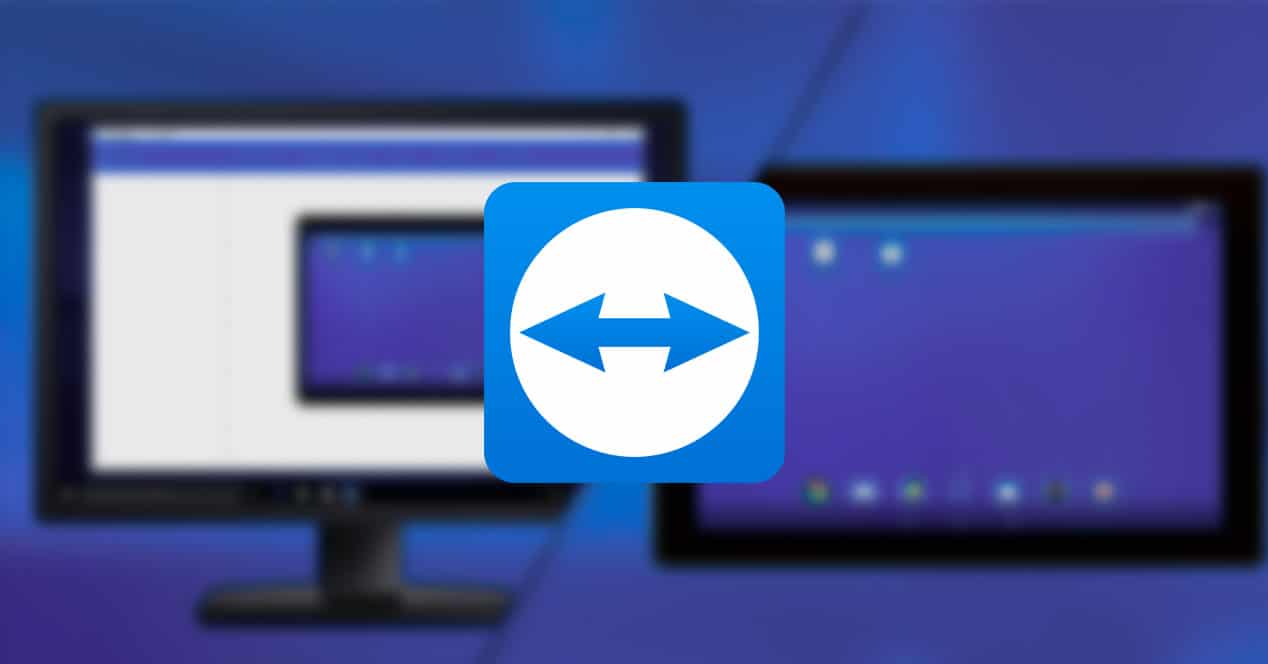
我的電腦有問題,你能幫我看看嗎? 那我必須做什麼? 我相信計算機科學家或了解技術的人都遇到過這種情況數千次。 為每個人找到一個地方並不總是那麼容易,所以......有什麼比隨時隨地連接到您的計算機更好的了? 我們告訴你它是如何工作的 TeamViewer。
肯定很多人已經知道這個流行的應用程序。 可能大家不知道的是,它適用於Android,您可以通過手機控制PC,或者相反,可以通過計算機控製手機。 它支持當今市場上的 127 個移動設備製造商、操作系統和 IoT 設備。
從手機遠程控制PC
TeamViewer 的好處是您可以連接以遠程控制計算機...... TeamViewer for Android 的好處是什麼? 您可以隨時隨地通過手機控制 PC。 非常簡單,只需從 Play 商店下載該應用程序即可。 當我們打開它時,我們將有一個屏幕,我們可以在其中輸入 ID。 我們輸入要連接到遠程控制的 PC 的 ID。
輸入後,我們將對密碼執行相同操作。 我們將在我們想要連接的用戶的設備上找到所有這些,他們也必須安裝 TeamViewer。
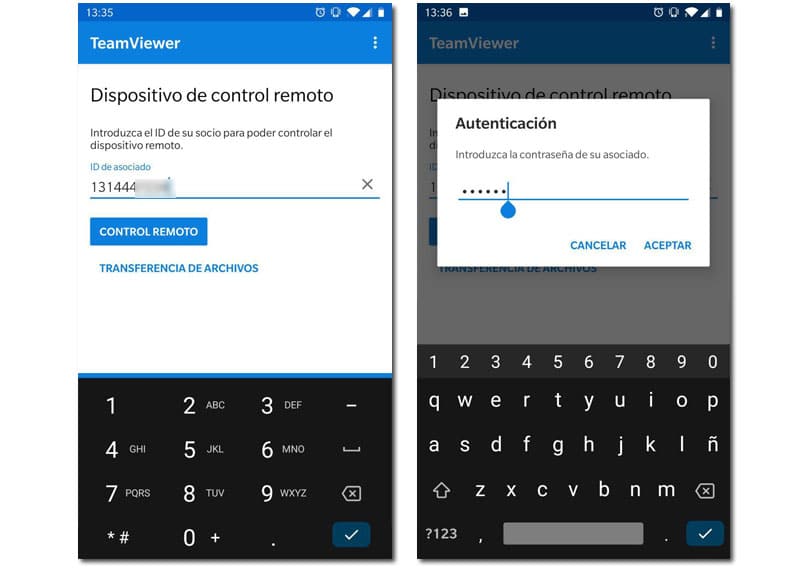
電腦上的導航非常簡單直觀. 我們電腦的屏幕可能比我們的手機屏幕長很多,不用擔心,只需轉動手機或用手指滑動,就好像它是我們可以在屏幕上移動的圖像一樣,非常簡單。

當然啦 我們可以使用手機的數字鍵盤 像我們一樣編寫搜索和使用計算機。 同樣在上部,我們將擁有虛擬鍵盤中沒有的按鍵選項,例如 Shift、Ctrl、Alt 和鑰匙 超級。 使任何類型的組合鍵成為可能,儘管很明顯它不會像鍵盤那樣舒適。

除了在桌面上移動之外,我們還有哪些功能? 好吧,所有這些:
- 無人值守設備的永久訪問權限
- 局域網喚醒和遠程重啟
- 黑屏可在遠程訪問期間保護您的隱私
- 安全、靈活並允許文件共享
- 適用於 Windows 和 MacOS 的遠程打印
使用 Teamviewer 從 PC 控製手機
它也可以是由 PC 控制的移動設備。 當然,為此我們必須安裝 TeamViewer QuickSupport. 操作是一樣的,一個 ID 和一個密碼會出現在我們的手機上,我們將在我們的 PC 上輸入它。
即使我們沒有在手機上激活它們,它也會為我們提供帶有導航按鈕的設施。 操作就好像您將通過觸摸使用手機一樣,但使用鼠標。 它非常直觀,甚至比在 Android 手機上使用它還要直觀。
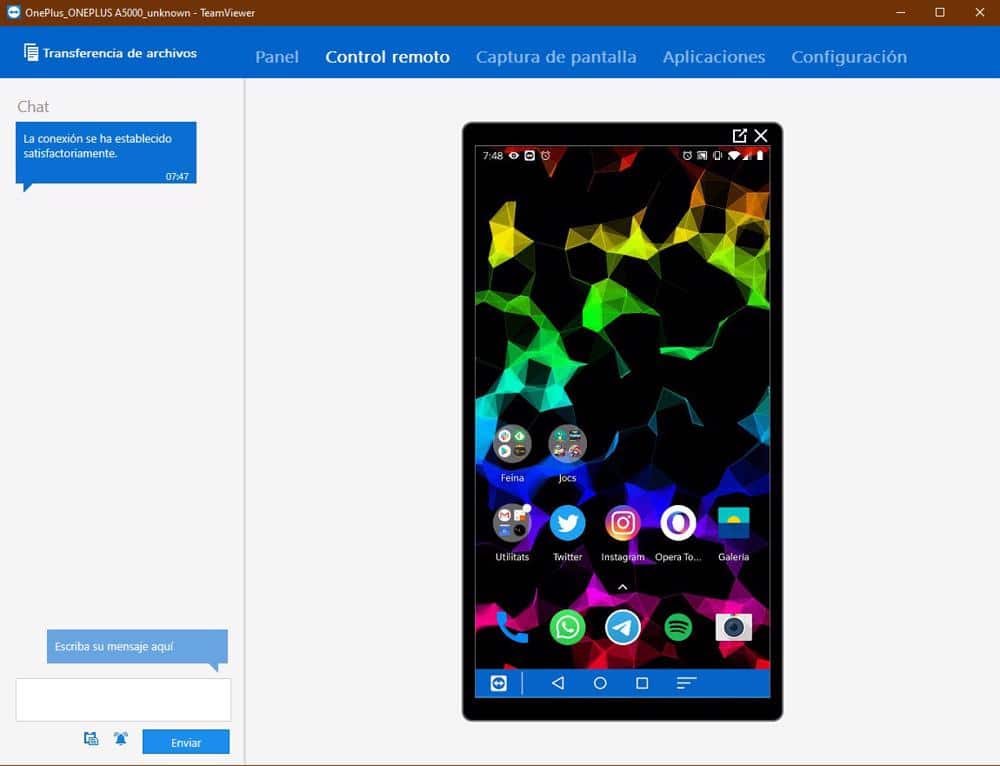
從我們可以在遠程電話上執行的操作列表中,可以突出顯示以下內容:
- 分享畫面
- 安全傳輸文件
- 移動到移動連接
- 在 TeamViewer 桌面應用程序中查看系統診斷
- 通過文本聊天、截取屏幕截圖或在您連接的設備上控制進程